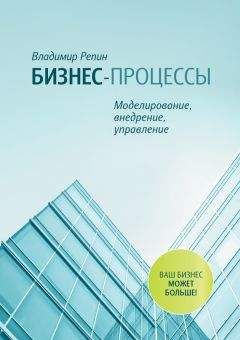Роберт Хайнеманн - Визуальное моделирование электронных схем в PSPICE
Рис. 8.23. Заданное изменение значения RH
Шаг 29 Установите в окне Analysis Setup флажки рядом с кнопками Transient… и Parametric…, как показано на рис. 8.24.
Рис. 8.24. Окно Analysis Setup с выставленными флажками Transient… и Parametric…
Шаг 30 Запустите процесс моделирования и выведите на экран PROBE диаграмму, изображенную на рис. 8.25.
Рис. 8.25. Зависимость переходной характеристики схемы НЧ_фильтр от величины сопротивления
На диаграмме отчетливо видно, что фильтр оптимально, то есть наиболее быстро, работает только при одном единственном значении RH, и без выбросов достигает своего конечного состояния. Частотная характеристика фильтра также была оптимальной при одном единственном значении нагрузочного резистора (см. рис. 8.19), а именно для RH=8 Ом. Хочется надеяться, что значение сопротивления 8 Ом также окажется оптимальным и для переходной характеристики (импульсной характеристики).
Шаг 31 Увеличьте фрагмент диаграммы, изображённой на рис. 8.25, во фронтальной области импульса и определите значение сопротивления, при котором переходная характеристика фильтра является оптимальной (рис. 8.26).
Рис. 8.26. Увеличенный фрагмент диаграммы
Увеличенный фрагмент диаграммы ясно показывает, что переходная характеристика данного фильтра является наиболее оптимальной при подключении к динамику с сопротивлением около 6 Ом.
Шаг 32 Увеличьте аналогичным образом другой фрагмент той же диаграммы, на этот раз в области затухания импульса, и убедитесь, что процесс затухания импульса данного фильтра является оптимальным также при значении сопротивления около 6 Ом.
Как выяснилось, частотная характеристика и импульсная характеристика частотных фильтров не оптимизируются одним и тем же значением сопротивления. Таким образом, вы вплотную столкнулись с центральной проблемой, возникающей при проектировании частотных фильтров: как найти компромисс между оптимальным процессом установления и затухания импульса и оптимальным разделением частоты. Частотные фильтры, сконструированные так, что их частотная характеристика оптимизирована за счет характеристики установления и затухания импульса, называют фильтрами с характеристикой Баттерворта. Частотные фильтры, переходная характеристика которых оптимизирована за счет частотной характеристики, называют фильтрами с характеристикой Бесселя.
8.5. Коэффициенты в качестве глобальных параметров
До сих пор вы называли глобальными параметрами только значения компонентов, то есть сопротивление резисторов, индуктивность катушек и емкость конденсаторов. Однако за понятием «глобальный» кроется гораздо больше. Один и тот же глобальный параметр можно установить в нескольких местах одной схемы и затем изменять его в ходе анализа.
Рассмотрим такой способ установления глобального параметра на примере схемы фильтра нижних частот RLC_MIX1.sch, изображенной на рис. 5.19. При этом исследуем влияние уровня импеданса на характеристику частотного фильтра, то есть выясним, как изменяется частотная характеристика, если R, L и С изменяются так, чтобы активное сопротивление R изменялось с тем же коэффициентом, что реактивные сопротивления XL и ХС. Для того чтобы увеличить XL и ХС на коэффициент k, нужно индуктивность L умножить на коэффициент k, а емкость С разделить на коэффициент k.
Шаг 33 Загрузите на экран SCHEMATICS схему RLC_MIX1.sch, подготовьте ее к проведению анализа AC Sweep + Parametric Sweep с параметром k (рис. 8.27) и сохраните измененную схему в папке Projects под именем 12dB_k.sch.
Рис. 8.27. Схема, подготовленная к анализу влияния уровня импеданса на частотную характеристику
Шаг 34 Установите источник напряжения на АС=1 В и проведите в окне AC Sweep and Noise Analysis предварительную установку для основного анализа AC Sweep, в ходе которого будет исследована частотная характеристика фильтра нижних частот в диапазоне от f=10 Гц до f=99 кГц с логарифмическим распределением контрольных точек по 100 точек на каждую декаду.
Шаг 35 Откройте окно Parametric и задайте изменение коэффициента k как глобального параметра. При этом варьируйте k от k=0.4 до k=2 с интервалами в 0.2.
Шаг 36 Установите в окне Analysis Setup флажки рядом с кнопками AC Sweep… и Parametric….
Шаг 37 Запустите процесс моделирования и выведите на экран PROBE диаграмму, показанную на рис. 8.28.
Рис. 8.28. Диаграмма с результатами моделирования схемы фильтра нижних частот при различных уровнях импеданса
Результат просто ошеломляющий. Выясняется, что при изменении уровня импеданса частотного фильтра, то есть если активные и реактивные сопротивления частотного фильтра изменяются на один и тот же коэффициент, частотная характеристика фильтра остается неизменной.
Выполнив задание 1, вы сможете установить, что и переходная характеристика частотного фильтра также не претерпевает никаких изменений, если изменять уровень полного сопротивления.
8.5.1. Задание на закрепление материала
Задание 8.1. Проведите для схемы фильтра нижних частот с крутизной фронта 12 дБ, изображенной на рис. 8.22, анализ Transient Analysis + Parametric Sweep, чтобы исследовать ее переходную характеристику при различных уровнях импеданса.
Для этого выполните в окне Transient… такую же предварительную установку основного анализа, как на рис. 8.21. В качестве дополнительной переменной выберите параметр k, задав его в соответствии с образцом на рис. 8.27, чтобы уровень полного сопротивления фильтра оставался одинаковым при любых значениях k.
1. Выведите на экран PROBE диаграмму, изображенную на рис. 8.29.
Рис. 8.29. Переходная характеристика фильтра нижних частот с крутизной фронта 12 дБ при различных уровнях импеданса
2. Варьируя значение R, оптимизируйте фильтр таким образом, чтобы добиться оптимальной переходной характеристики для всех уровней импеданса.
8.6. Руководство к действию
Рецепт 1. Провести параметрический анализ
1. Проведите предварительную установку основного анализа. Выберите в качестве изменяемой переменной одну из следующих величин:
• для анализа DC Sweep:
- источник напряжения;
- источник тока;
- модельный параметр;
- глобальный параметр;
- температуру;
(см. рецепты 1-5 в главе 7)
• для анализа AC Sweep:
- частоту;
(см. рецепт 1 в главе 5)
• для анализа переходных процессов:
- время.
(см. рецепт 1 в главе 4).
2. Определите значение, предусмотренное в качестве дополнительной переменной, как параметр в двух местах на чертеже своей схемы:
• дважды щелкните по текущему значению выбранной величины, чтобы открыть окно Set Attribute Value. Присвойте этому параметру имя и заключите его в фигурные скобки (например, замените значение сопротивления 100 Ом именем {R_Tiefpass} — см. рис. 8.8);
• достаньте из библиотеки SPECIAL.slb компонент PARAM и установите его на своем рабочем листе. Дважды щелкните по элементу, чтобы открыть окно его атрибутов. Введите для атрибута Name 1 присвоенное параметру имя, например R_Tiefpass (на этот раз без фигурных скобок). Для атрибута Value 1 укажите определенное значение, например 100, которое будет использоваться программой в том случае, если при моделировании данный параметр (Name 1, Value 1) не будет выбран вами в качестве изменяемой переменной, так как вы решите изменять другой параметр (Name 2, Value 2) — см. рис. 8.8.
3. Выведите на экран окно Analysis Setup. Щелкните по кнопке Parametric…, чтобы открыть окно Parametric (см. рис. 8.11).
4. Выполните в этом окне необходимые настройки (см. рис. 8.11), затем щелкните по кнопке OK.
5. В появившемся окне Analysis Setup установите флажок как рядом с кнопкой основного анализа (например, DC Sweep…), так и рядом с кнопкой дополнительного анализа (кнопка Parametric…), чтобы выполнялись оба этих анализа.
6. Закройте окно Analysis Setup, щелкнув по кнопке Close.
7. Запустите процесс моделирования.
8. После завершения моделирования выберите в окне Available Sections (см рис. 8.5) необходимые кривые (как правило, для отображения требуются все имеющиеся в наличии кривые, в таком случае можно, ничего не меняя в содержании этого окна, просто щелкнуть по кнопке OK).
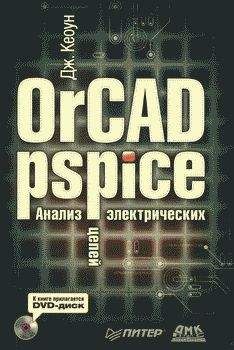
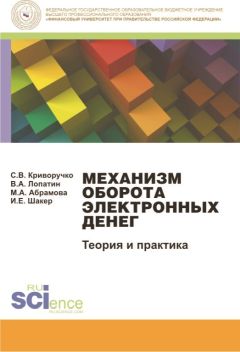
![Пауль Хоровиц - Искусство схемотехники. Том 1 [Изд.4-е]](/uploads/posts/books/203165/203165.jpg)